So laden Sie Ihre Fotos von Facebook herunter

Facebook ist nicht der beste Ort, um Ihre Fotos zu behalten, aber seine Bequemlichkeit macht es zu einem guten Ort, um sie zu teilen. Wenn Sie ein hochgeladenes Foto herunterladen möchten (oder auch eines, das Ihr Freund hochgeladen hat), gehen Sie folgendermaßen vor:
Einzelne Fotos herunterladen
VERBUNDEN: Besitze ich ein Foto, wenn ich dabei bin?
Suchen Sie das Foto, das Sie auf Facebook herunterladen möchten. Dies kann jedes Foto sein, das du auf Facebook ansehen kannst, egal ob du, ein Freund oder ein Fremder, der seine Fotos veröffentlicht hat. Denken Sie daran, es sei denn, Sie haben das Foto selbst aufgenommen, es gehört nicht Ihnen, und Sie können damit nicht machen, was Sie wollen.
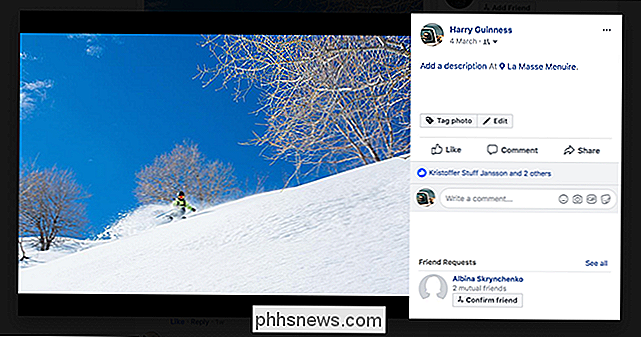
Bewegen Sie den Mauszeiger über das Bild, bis das Foto (und die Schaltflächen Like, Comment und Share bei unten.)
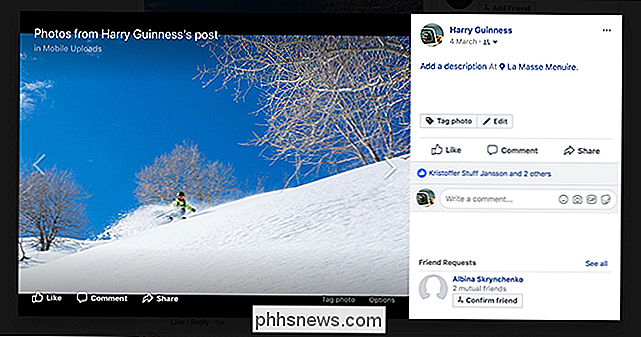
Klicken Sie auf den Link "Optionen" in der unteren rechten Ecke und wählen Sie den "Download" -Befehl.
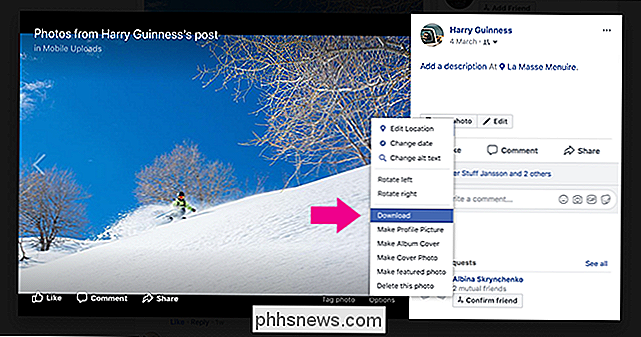
Das Foto sollte jetzt in der höchsten Auflösung von Facebook auf seinen Servern heruntergeladen werden.
In mobilen Apps ist der Prozess ähnlich. Öffnen Sie das Foto, das Sie speichern möchten, tippen Sie auf die drei kleinen Punkte in der oberen rechten Ecke und tippen Sie dann auf den Befehl "Foto speichern".

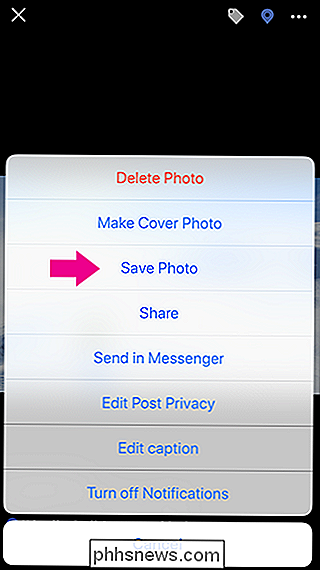
Laden Sie alle Ihre Fotos auf einmal
Facebook hat auch ein Tool zum Herunterladen all Ihre Daten - einschließlich Pinnwand-Posts, Chat-Nachrichten, Informationen zu Ihrer Person und natürlich Fotos. Klicken Sie auf der Facebook-Seite auf den nach unten weisenden Pfeil in der oberen rechten Ecke und wählen Sie dann die Option "Einstellungen". Sie können auch direkt zu Facebook.com/Settings.
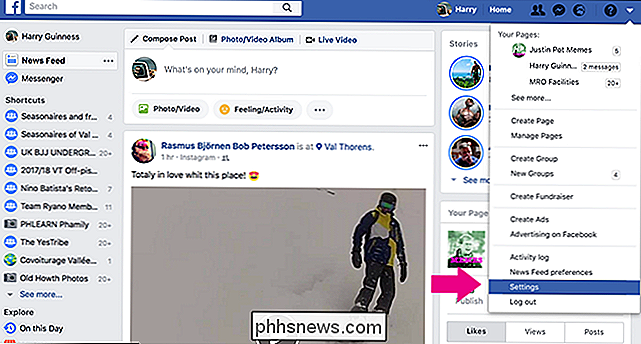
Klicken Sie auf "Download einer Kopie Ihrer Facebook-Daten" am unteren Rand der Seite "Allgemeine Kontoeinstellungen".
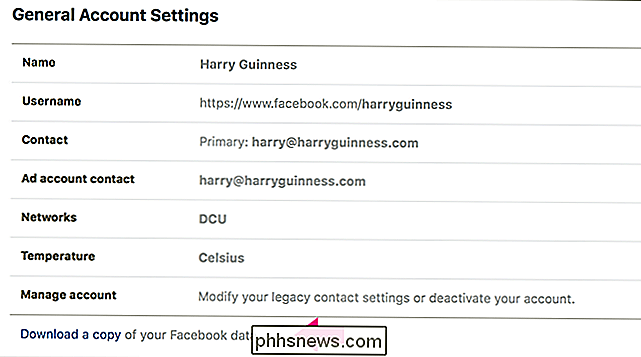
Als nächstes klicken Sie auf die Schaltfläche "Start My Archive" .
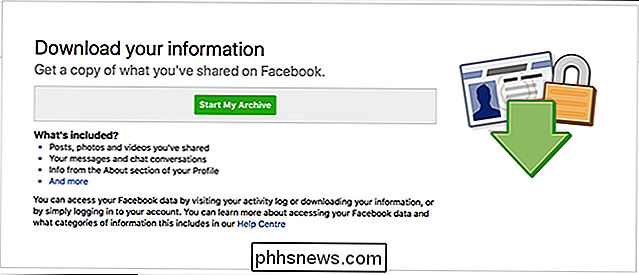
Sie müssen zur Bestätigung Ihr Passwort eingeben. Ihnen wird dann mitgeteilt, dass Facebook ein paar Minuten braucht, um Ihre Daten zu sammeln, und dass Sie eine E-Mail erhalten, sobald das Archiv bereit ist.
Wenn die E-Mail ankommt, klicken Sie auf den Link.
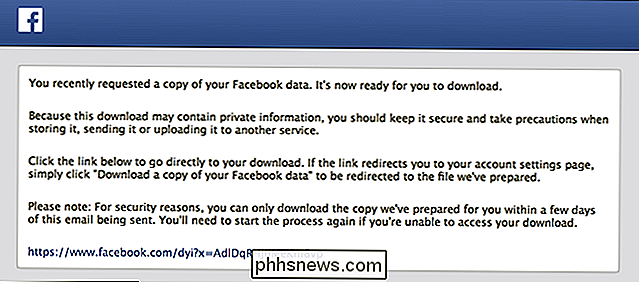
Auf der Klicken Sie auf die Schaltfläche "Download", geben Sie Ihr Passwort erneut ein und Ihr Archiv wird heruntergeladen. Wenn Sie Facebook oft benutzt haben, könnte der Download ziemlich groß sein. Meine war 1,58 GB!
VERBINDUNG: Alles, was Sie über Zip-Dateien wissen müssen
Das Archiv wird als ZIP-Datei heruntergeladen. Entpacke es und navigiere dann zum Ordner "Fotos".
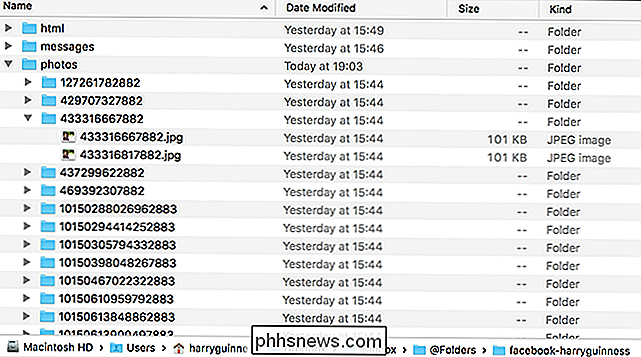
Hier findest du Unterordner mit jedem Album und Foto, das du jemals auf Facebook gepostet hast. Es gibt auch HTML-Dateien, die Sie öffnen können, um in Ihrem Browser eine grobe Offline-Version von Facebook anzuzeigen, die das Scannen der Fotos erleichtert.
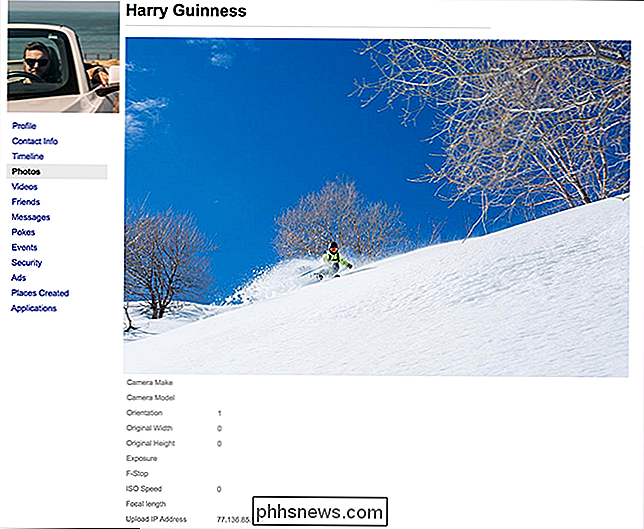
Es kann eine Weile dauern, bis Sie die richtigen Fotos gefunden haben, aber sie werden alle sei da.

So verhindern Sie, dass Windows automatisch mit einem Wi-Fi-Netzwerk verbunden wird
Windows stellt automatisch eine Verbindung zu Wi-Fi-Netzwerken her, mit denen Sie zuvor verbunden waren. Unter Windows 10 können Sie Windows mitteilen, dass es keine automatische Verbindung zu bestimmten Netzwerken herstellen soll. Windows speichert die Passphrase und andere Verbindungsdetails, stellt jedoch nur eine Verbindung her, wenn Sie eine Verbindung manuell herstellen.

So machen Sie Reddit weniger als
Sie haben Reddit geliebt, aber es macht einfach keinen Spaß mehr. Die Witze sind nicht lustig, die Tipps sind nicht nützlich, und jeder kämpft ständig um innere Dramatik oder Identitätspolitik. An dieser Stelle würde ich dir nicht die Schuld geben, wenn du Reddit für immer aus dem Spiel geworfen hast.



